Windows 10의 Chrome에서 ERR_CONNECTION_TIMED_OUT 문제 수정
웹사이트에 연결할 때 Google 크롬(Google Chrome) 브라우저가 웹사이트를 브라우저로 가져 오지 못하면 이 웹페이지를 사용할 수 없습니다 - ERR CONNECTION TIMED OUT이라는 오류가 발생합니다. (This webpage is not available – ERR CONNECTION TIMED OUT. )네트워크(Network) 문제 외에도 이 오류가 나타나는 데는 여러 가지 이유가 있을 수 있습니다. 이 문제를 결정적으로 해결하는 방법을 살펴보겠습니다.
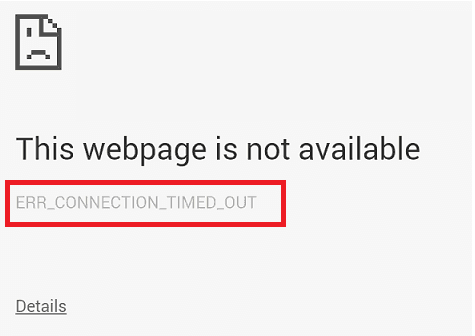
Chrome의 ERR_CONNECTION_TIMED_OUT
Windows PC가 이러한 유형의 문제를 일으키는 경우가 많습니다. 모든 브라우저에서 발생할 수 있지만 대부분은 하나의 브라우저를 사용하기 때문에 알 수 없습니다. 이것은 네트워크 문제이므로 문제는 PC에만 관련됩니다.
1] 네트워크 케이블을 확인하고 라우터를 다시 시작한 다음 다시 연결하십시오.(1] Check your Network Cables, Restart your Router and Reconnect)
(Make)케이블이 PC나 라우터에 제대로 연결되어 있는지 확인하십시오 . WiFi 를 통해 연결하는 경우 라우터를 한 번 다시 시작해야 합니다. 마지막으로 WiFi(WiFi) 를 항상 잊어버린 다음 다시 연결하도록 선택할 수 있습니다 . 비밀번호(Make) 를 기억해 두십시오.
2] Windows 호스트 파일 확인(2] Check your Windows Host File)
웹 사이트가 차단 되었는지 확인하려면 Windows 호스트 파일(Windows Hosts file) 을 교차 확인하십시오 . 많은 경우 일부 타사 응용 프로그램이 파일을 수정하여 웹 사이트 차단 목록을 추가합니다. 웹 사이트가 목록에 있으면 제거하십시오.

3] 프록시 제거: (3] Remove Proxy : )
Windows 키 + R을 누른 다음 " inetcpl.cpl "을 입력하고 Enter 키를 눌러 인터넷 속성을 엽니다.(Internet Properties.)
그런 다음 연결 탭(Connections tab) 으로 이동하여 LAN 설정을 선택합니다.
LAN 에 프록시 서버 사용을(Use a Proxy Server) 선택 취소 하고 " 자동으로 설정 검색(Automatically detect settings) "이 선택되어 있는지 확인하십시오.
확인(Click OK) 을 클릭 한 다음 적용(Apply) 을 클릭하고 PC를 재부팅합니다.
타사 프록시 서비스를 사용하는 경우 해당 서비스를 비활성화해야 합니다.
4] Flush DNS and reset TCP/IP
PC의 DNS(DNS) 가 여전히 이전 IP를 기억 하기 때문에 웹사이트가 확인되지 않는 경우가 있습니다. 따라서 DNS를 플러시하고 (Flush the DNS)TCP/IP를 재설정 해야 합니다 .
5] CryptSvc 서비스 다시 시작(5] Restart the CryptSvc service)
서비스 관리자를 열고 (Open Services Manager)암호화 서비스(Cryptographic Service) 를 다시 시작합니다 . Task Manager >서비스(Services) 탭 을 통해 이 서비스(Service) 를 다시 시작할 수도 있습니다 . 이것은 도움이 되는 것으로 알려져 있습니다.
6] 크롬 정리 도구 실행(Run Chrome Cleanup Tool)
Chrome 브라우저에 내장된 Chrome의 Malware Scanner & Cleanup Tool을 실행합니다. (Chrome’s Malware Scanner & Cleanup Tool.)원치 않는 광고, 팝업 및 맬웨어, 비정상적인 시작(Unusual Startup) 페이지, 도구 모음 및 메모리 요청으로 페이지를 오버로드하여 웹 사이트를 충돌시켜 경험을 망치는 모든 것을 제거하는 데 도움이 됩니다.
마지막으로 사용자 프로필을 먼저 삭제한 다음 플러그인을 하나씩 설치하여 이것이 핵심 문제인지 확인하여 언제든지 Chrome 을 다시 설치할 수 있습니다. (Chrome)이러한 유형의 문제를 파악하는 데는 항상 시간이 걸립니다. 따라서 기본에서 시작한 다음 고급 옵션을 선택하십시오.
Related posts
Windows 10 Chrome Fix ERR_EMPTY_RESPONSE error
Windows 10에서 오류가 너무 많이 리디렉션 오류 수정
Windows 10에서 Chrome 스크롤 막대가 사라지는 문제 수정
Windows 10에서 Chrome이 자동으로 열리는 문제 수정
Windows 10에서 작동하지 않는 Chrome 플러그인 수정
Google Chrome에서 어두운 Mode을 비활성화하거나 활성화하는 방법 Windows 10
Fix Event ID 454 오류 - User Windows 10의 프로파일 성능 문제
Fix Ntfs.sys Windows 10에서 BSOD Error에 실패했습니다
Google Chrome는 동결 또는 Windows 10 컴퓨터에서 충돌한다
Fix ERR_CONNECTION_TIMED_OUT Google Chrome
Chrome Windows 10에서 Google Maps가 작동하지 않습니다
Fix LSAISO process Windows 10에서 높은 CPU usage
Windows 10에 Chrome에 ERR_SOCKET_NOT_CONNECTED error
Application Mode에서 Google Chrome을 시작하고 사용하는 방법 Windows 10
사용자가 Windows 10 컴퓨터에서 로그 오프 할 때 Fix Event ID 7031 또는 7034 오류
모든 주요 브라우저에 대해 Windows 10에 저장된 쿠키는 어디에 있습니까?
Windows 10에서 Chrome에서 새로운 AccuWeather popups을 멈추는 방법
Chrome and Firefox와 Windows 10 Timeline 통합하는 방법
Chrome 64비트 또는 Chrome 32비트: Windows 10 또는 이전 버전의 경우 원하는 버전을 다운로드합니다.
Windows 10 Timeline에 쉽게 View Chrome Activity
